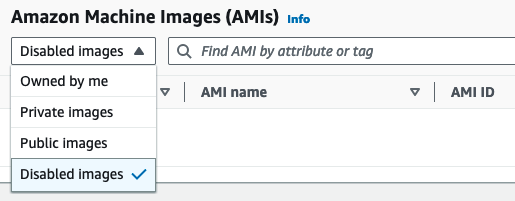Amazon EC2 AMI 비활성화
인스턴시 시작에 사용되지 않도록 AMI를 비활성화할 수 있습니다. 비활성화된 AMI에서는 새 인스턴스를 시작할 수 없습니다. 비활성화된 AMI를 다시 활성화하면 인스턴스 시작에 다시 사용할 수 있습니다.
프라이빗 및 퍼블릭 AMI를 모두 비활성화할 수 있습니다.
거의 사용하지 않지만 장기간 유지해야 하는 비활성화된 EBS 지원 AMI의 스토리지 비용을 줄이려면 관련 스냅샷을 아카이빙할 수 있습니다. 자세한 내용은 Amazon EBS 사용 설명서의 Archive Amazon EBS snapshots를 참조하세요.
AMI 비활성화 작동 방식
AMI를 비활성화하면 시작 권한이 모두 제거됩니다.
AMI가 비활성화된 경우:
-
AMI의 상태가 disabled로 변경됩니다.
-
비활성화된 AMI는 공유될 수 없습니다. AMI가 퍼블릭 상태였거나 이전에 공유된 경우 프라이빗으로 전환됩니다. AMI가 AWS 계정, 조직 또는 조직 단위와 공유된 경우 비활성화된 이들은 AMI에 대한 액세스 권한을 잃게 됩니다.
-
비활성화된 AMI는 기본적으로 DescribeImages API 호출에 표시되지 않습니다.
-
비활성화된 AMI는 내 소유 콘솔 필터 아래에 표시되지 않습니다. 비활성화된 AMI를 찾으려면 비활성화된 이미지 콘솔 필터를 사용합니다.
-
비활성화된 AMI는 EC2 콘솔에서 인스턴스 시작 선택이 불가능합니다. 예를 들어 비활성화된 AMI는 시작 인스턴스 마법사의 AMI 카탈로그나 시작 템플릿을 생성할 때 표시되지 않습니다.
-
시작 템플릿 및 Auto Scaling 그룹과 같은 시작 서비스는 비활성화된 AMI를 계속 참조할 수 있습니다. 비활성화된 AMI에서 후속 인스턴스를 시작하면 실패하므로 사용 가능한 AMI만 참조하도록 시작 템플릿과 Auto Scaling 그룹을 업데이트하는 것이 좋습니다.
-
이후에 비활성화된 AMI 사용하여 시작되었던 EC2 인스턴스는 영향을 받지 않으며 중지, 시작 및 재부팅할 수 있습니다.
-
비활성화된 AMI와 관련된 스냅샷은 삭제할 수 없습니다. 연결된 스냅샷을 삭제하려고 하면 snapshot is currently in use 오류가 발생합니다.
AMI가 다시 활성화된 경우:
-
AMI의 상태가 available로 변경되고, 이를 사용하여 인스턴스를 시작할 수 있습니다.
-
AMI가 공유될 수 있습니다.
-
비활성화되었을 때 액세스 권한을 잃은 AWS 계정, 조직 및 조직 단위는 자동으로 액세스 권한을 획득하고, AMI가 다시 공유될 수 있습니다.
비용
AMI를 비활성화하더라도 해당 AMI는 삭제되지 않습니다. AMI가 EBS 지원 AMI인 경우 AMI의 EBS 스냅샷에 대한 요금은 계속 지불합니다. AMI를 유지하려는 경우 스냅샷을 보관하여 스토리지 비용을 줄일 수 있습니다. 자세한 내용은 Amazon EBS 사용 설명서의 Archive Amazon EBS snapshots를 참조하세요. AMI와 스냅샷을 보관하지 않으려면 AMI 등록을 취소하고 스냅샷을 삭제해야 합니다. 자세한 내용은 AMI 등록 취소 섹션을 참조하세요.
사전 조건
AMI를 비활성화하거나 다시 활성화하려면 AMI의 소유자여야 합니다.
필수 IAM 권한
AMI를 비활성화하고 다시 활성화하려면 다음 IAM 권한이 있어야 합니다.
-
ec2:DisableImage
-
ec2:EnableImage
AMI 비활성화
EC2 콘솔 또는 AWS Command Line Interface(AWS CLI) 사용을 통해 AMI를 비활성화할 수 있습니다. 이 절차를 수행하려면 AMI 소유자여야 합니다.
- Console
-
AMI 비활성화
https://console.aws.amazon.com/ec2/에서 Amazon EC2 콘솔을 엽니다.
-
왼쪽 탐색 창에서 AMI를 선택합니다.
-
필터 표시줄에서 내 소유를 선택합니다.
-
AMI를 선택한 다음 작업, AMI 비활성화를 선택합니다. 한 번에 여러 개의 AMI를 선택하여 비활성화할 수 있습니다.
-
AMI 비활성화 창에서 AMI 비활성화를 선택합니다.
- AWS CLI
-
AMI 비활성화
다음 disable-image 명령을 사용합니다.
aws ec2 disable-image --image-id ami-0abcdef1234567890
- PowerShell
-
AMI 비활성화
Disable-EC2Image cmdlet을 사용합니다.
Disable-EC2Image -ImageId ami-0abcdef1234567890
비활성화된 AMI 설명
EC2 콘솔 또는 AWS CLI 사용을 통해 비활성화된 AMI를 볼 수 있습니다.
비활성화된 AMI를 보려면 AMI 소유자여야 합니다. 비활성화된 AMI는 프라이빗으로 전환되므로 소유자가 아닌 경우 비활성화된 AMI를 볼 수 없습니다.
- Console
-
- AWS CLI
-
기본적으로 모든 AMI를 설명하는 경우 비활성화된 AMI는 결과에 포함되지 않습니다. 비활성화된 AMI를 결과에 포함하려면 --include-disabled 옵션을 지정합니다. AMI가 비활성화된 경우 AMI의 State 필드는 disabled입니다.
계정에 대한 모든 AMI를 설명할 때 비활성화된 AMI를 포함하는 방법
다음 describe-images 명령을 사용합니다.
aws ec2 describe-images \
--owners 123456789012 \
--include-disabled
계정에 대한 비활성화된 AMI를 나열하는 방법
다음 describe-images 명령을 사용합니다.
aws ec2 describe-images \
--owners self \
--include-disabled \
--filters Name=state,Values=disabled \
--query Images[].ImageId \
--output text
출력의 예시는 다음과 같습니다.
ami-0abcdef1234567890
AMI 상태를 설명하는 방법
다음 describe-images 명령을 사용합니다. DeprecationTime이 출력에 표시되지 않는 경우 AMI는 사용되지 않거나 향후 날짜에 사용되지 않도록 설정되어 있습니다.
aws ec2 describe-images \
--image-ids ami-0abcdef1234567890 \
--query Images[].State \
--output text
출력의 예시는 다음과 같습니다.
disabled
- PowerShell
-
기본적으로 모든 AMI를 설명하는 경우 비활성화된 AMI는 결과에 포함되지 않습니다. 비활성화된 AMI를 결과에 포함하려면 -IncludeDisabled 파라미터를 지정합니다. AMI가 비활성화된 경우 AMI의 State 필드는 disabled입니다.
계정에 대한 비활성화된 AMI를 나열하는 방법
Get-EC2Image cmdlet을 사용합니다.
(Get-EC2Image `
-Owner self `
-IncludeDisabled $true | Where-Object {$_.State -eq "disabled"}).ImageId
출력의 예시는 다음과 같습니다.
ami-0abcdef1234567890
AMI 상태를 설명하는 방법
Get-EC2Image cmdlet을 사용합니다.
(Get-EC2Image -ImageId ami-0abcdef1234567890).State.Value
출력의 예시는 다음과 같습니다.
disabled
비활성화된 AMI 다시 활성화
비활성화된 AMI를 다시 활성화할 수 있습니다. 이 절차를 수행하려면 AMI 소유자여야 합니다.
- Console
-
비활성화된 AMI 다시 활성화
https://console.aws.amazon.com/ec2/에서 Amazon EC2 콘솔을 엽니다.
-
왼쪽 탐색 창에서 AMI를 선택합니다.
-
필터 막대에서 비활성화된 이미지를 선택합니다.
-
AMI를 선택한 다음 작업, AMI 활성화를 선택합니다. 여러 AMI를 선택하여 여러 AMI를 한 번에 다시 활성화할 수 있습니다.
-
AMI 활성화 창에서 활성화를 선택합니다.
- AWS CLI
-
비활성화된 AMI 다시 활성화
다음 enable-image 명령을 사용합니다.
aws ec2 enable-image --image-id ami-0abcdef1234567890
- PowerShell
-
비활성화된 AMI 다시 활성화
Enable-EC2Image cmdlet을 사용합니다.
Enable-EC2Image -ImageId ami-0abcdef1234567890